
メッセージ管理の方法は学校で教わらない(と思う)
こんにちは!岡田善隆です。
シンプルな原材料の飴を作って販売する「あるへいどう」というお店を運営しています。
早速ですが、みなさんは「あっ!あの仕事忘れてた!」みたいな経験ってあったりしますか?少しだけ自慢なんですが、僕はそういうミスがあまりありません。
なので今回は、その方法を共有したいと思っています。採用できそうな方がいたら、是非試してみてください!
メールと一緒!机の上に受信BOX。
ペーパーレスの時代ですが、郵送やFAXでも書類は届く!ということで、紙が存在する場合です。届いた書類をポンッとどこかに置いたりすると管理できなくなるのはあるあるです。
そんな時に1つだけで良いので、受け入れ用の箱を用意しておくと便利。
こんなの。

未処理の仕事はここにどんどん入れちゃいます。
そして終わった書類は内容別に分けて本棚へ。
スキャンして、データで保存でもいいかもです。
【ポイント】
・その日の内にできる限り空にする
・ボックスは多くても2つまで
ボックスが増えすぎると、経験上ややこしくなります。増やすとしても「長期タスク用ボックス」くらいがオススメ。
LINEのトーク画面はタスク管理に使ってしまう。
プライベートや仕事で大活躍のLINE。
でも次から次に連絡がきて、重要な依頼がどこへやら。そんな時にはトークを非表示にする管理方法がおすすめです。
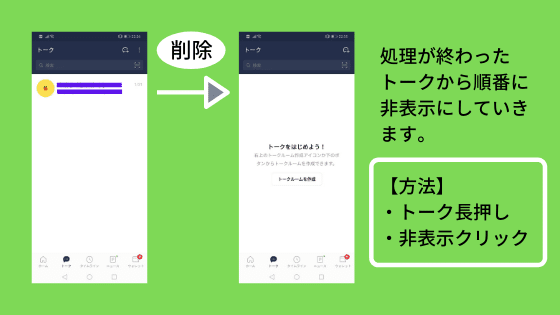
仕事の依頼を受けたら、提出したあと非表示に。
スケジュールが決まったら、カレンダーに移して非表示に。トーク画面はまっさらを目標にします。
非表示にしても過去のトークは消えないので、見たいときはホーム画面の「友達」や「検索」から調べます。
【ポイント】
後で知人を検索しやすいように、ニックネームで登録されてる方は本名や会社名に登録し直しておくと良いです。
メッセンジャー等も全部タスク管理に使ってしまう。
Facebookのメッセンジャー等、アプリには「アーカイプ」という機能がついてることが多いです。この「アーカイプ」というのが、LINEで言う「非表示」にあたります。たぶんアーカイプの方が今はメジャーな言い方です。(ご存じの方すいません)
管理の方法は先ほどのLINEと一緒。終わったものからどんどんアーカイプしていきます!
パソコンメールもタスク管理に使ってしまう。
MicrosoftのOutlookを例に話しますね!
すべてのメールはまず受信箱に入るようにしておきます。差出人によって自動的に振り分けされる「自動振り分け機能」は使いません。タスク管理に不向きなためです。受信箱1つで管理します。
処理が終わったメールはドラッグでフォルダへ移動してください。フォルダは仕事別などで分けておくと後々探しやすいです。
【ポイント】
Outlookにも実はアーカイプが存在します。ただしOutlookの検索機能はイマイチ使いづらく、過去のやりとりが探しにくいという問題があります。そのためフォルダ管理をおすすめしてます。
以上、岡田のメッセージ管理でした。いかがだったでしょうか?読みにくかったから申し訳ないです。今回の記事がお役に立てる方がいれば幸いです。おわり。
今回も見てくださってありがとうございました!
気に入っていただけた方は、スキ(ハート)していただけると励みになりますので、どうぞよろしくお願いいたします。
=================
【岡田善隆】
○Twitter ○Facebook ○ブログ目次
=================
【あめ専門店『あるへいどう』】
○オンラインショップ
○Twitter ○Facebook ○ブログ
=================
この記事が気に入ったらサポートをしてみませんか?
